مواد جي جدول
Microsoft Excel بنيادي طور تي انگن کي ترتيب ڏيڻ لاءِ ٺاهيو ويو آهي، تنهنڪري اهو بنيادي رياضي جي عملن سان گڏوگڏ وڌيڪ پيچيده حسابن کي انجام ڏيڻ لاءِ مختلف طريقا مهيا ڪري ٿو. اسان جي آخري سبق ۾، اسان بحث ڪيو ته ايڪسل ۾ سيلز کي ڪيئن ضرب ڪجي. هن سبق ۾، اسان هڪ قدم اڳتي وڌنداسين ۽ ڏسنداسين ته توهان ڪيئن تڪڙو پوري ڪالمن کي ضرب ڪري سگهو ٿا.
ايڪسل ۾ ٻه ڪالمن کي ڪيئن ضرب ڪجي
جيئن ته معاملو آهي سڀني بنيادي رياضي جي عملن سان، ايڪسل ۾ ڪالمن کي ضرب ڪرڻ لاء هڪ کان وڌيڪ طريقو آهي. هيٺ، اسان توهان کي ٽي ممڪن حل ڏيکارينداسين ته جيئن توهان هڪ چونڊ ڪري سگهو جيڪو توهان لاءِ بهترين ڪم ڪري.
ملٽي آپريٽر سان هڪ ڪالمن کي ٻئي سان ڪيئن ضرب ڪجي
2 ڪالمن کي ضرب ڪرڻ جو آسان طريقو ايڪسل ۾ هڪ سادي فارمولا ٺاهڻ سان ضرب جي علامت (*) سان. هتي ڪيئن آهي:
- پهرين قطار ۾ ٻن سيلن کي ضرب ڪريو.
فرض ڪريو، توهان جي ڊيٽا قطار 2 ۾ شروع ٿئي ٿي، B ۽ C سان گڏ ڪالمن کي ضرب ڪيو وڃي. ضرب جو فارمولو جيڪو توهان D2 ۾ رکيو آهي اهو بلڪل سادو آهي:
=B2*C2 - D2 جي هيٺئين ساڄي ڪنڊ ۾ موجود ننڍي سائي چورس تي ڊبل ڪلڪ ڪريو فارمولا کي ڪالم جي هيٺان ڪاپي ڪرڻ لاءِ، آخري سيل تائين ڊيٽا سان. ٿي ويو!
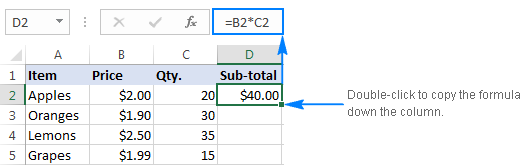
جيئن ته توهان فارمولا ۾ لاڳاپا سيل حوالا استعمال ڪندا آهيو ($ نشاني کان سواءِ)، حوالا تبديل ٿيندا قطار جي نسبتي پوزيشن جي بنياد تي جتي فارمولا نقل ڪيو ويو آهي. مثال طور، فارمولا D3 ۾ تبديل ٿي =B3*C3 ،فارمولا D3 ۾ =B4*C4 ٿي وڃي ٿو، وغيره.

ٻن ڪالمن کي PRODUCT فنڪشن سان ڪيئن ضرب ڪجي
جيڪڏهن توهان ايڪسپريشن جي بجاءِ Excel فنڪشن سان ڪم ڪرڻ کي ترجيح ڏيو ٿا , توهان PRODUCT فنڪشن استعمال ڪندي 2 ڪالمن کي ضرب ڪري سگهو ٿا، جيڪو خاص طور تي Excel ۾ ضرب ڪرڻ لاءِ ٺهيل آهي.
اسان جي نموني ڊيٽا سيٽ لاءِ، فارمولا هن ريت آهي:
=PRODUCT(B2:C2)
جيئن ضرب جي علامت سان، اهم نقطو لاڳاپو سيل حوالن کي استعمال ڪري رهيو آهي، ته جيئن هر قطار لاءِ فارمولا صحيح ترتيب ڏئي سگهي.
توهان پهرين سيل ۾ فارمولا داخل ڪريو، ۽ پوءِ ان کي نقل ڪريو. ڪالم جيئن مٿي ڏنل مثال ۾ بيان ڪيو ويو آهي:
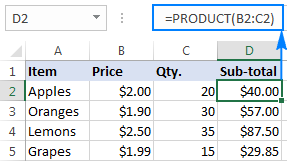
ٻن ڪالمن کي ڪيئن ضرب ڪجي هڪ آري فارمولا سان
سڀني ڪالمن کي ايڪسل ۾ ضرب ڪرڻ جو هڪ وڌيڪ طريقو آهي. هڪ صف فارمولا استعمال ڪندي. مھرباني ڪري حوصلا افزائي يا خوفزده نه ٿيو لفظ "صفي فارمولا" سان. هي هڪ تمام سڌو ۽ استعمال ڪرڻ آسان آهي. توھان صرف انھن حدن کي لکو جيڪي توھان ضرب ڪرڻ چاھيو ٿا ضرب جي نشاني سان الڳ ڪري، جھڙوڪ:
=B2:B5*C2:C5
توھان جي ورڪ شيٽ ۾ ھن ضرب جو فارمولا داخل ڪرڻ لاءِ، ھي عمل ڪريو:
- سڄي حد کي چونڊيو جتي توهان فارمولا داخل ڪرڻ چاهيو ٿا (D2:D5).
- فارمولا بار ۾ فارمولا ٽائيپ ڪريو، ۽ Ctrl + Shift + Enter کي دٻايو. جيئن ئي توهان ائين ڪندا، ايڪسل فارمولا کي ڳنڍيندو {curly braces} ۾، جيڪو هڪ صف فارمولا جو اشارو آهي. ڪنهن به صورت ۾ توهان کي braces ٽائپ نه ڪرڻ گهرجيدستي طور تي، اهو ڪم نه ڪندو.
نتيجو، ايڪسل ڪالمن B ۾ هڪ قدر کي هر قطار ۾ ڪالمن C جي قيمت سان ضرب ڪندو، بغير توهان کي فارمولا کي نقل ڪرڻ جي ضرورت آهي.
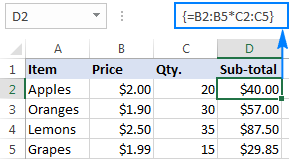
اهو طريقو ڪارائتو ٿي سگهي ٿو جيڪڏهن توهان انفرادي سيلن ۾ فارمولا جي حادثاتي حذف ٿيڻ يا تبديلي کي روڪڻ چاهيو ٿا. جڏهن اهڙي ڪوشش ڪئي ويندي آهي، ايڪسل هڪ ڊيڄاريندڙ ڏيکاريندو ته توهان هڪ صف جو حصو تبديل نه ٿا ڪري سگهو.
Excel ۾ ڪيترن ئي ڪالمن کي ڪيئن ضرب ڪجي
Excel ۾ ٻن کان وڌيڪ ڪالمن کي ضرب ڪرڻ لاء، توهان مٿي بيان ڪيل فارمولين سان ملندڙ ملندڙ ضرب جا فارمولا استعمال ڪري سگھن ٿا، پر ان ۾ ڪيترائي سيل يا رينج شامل آھن.
مثال طور، ڪالمن B، C ۽ D ۾ قدرن کي ضرب ڪرڻ لاءِ، ھيٺين فارمولن مان ھڪڙو استعمال ڪريو:
- ملٽيپليڪشن آپريٽر:
=A2*B2*C2 - PRODUCT فنڪشن:
=PRODUCT(A2:C2) - آري فارمولا ( Ctrl + Shift + Enter ):
=A2:A5*B2:B5*C2:C5
جيئن اسڪرين شاٽ ۾ ڏيکاريل آهي هيٺ ڏنل، فارمولا نمبرن ۽ فيصد کي هڪجهڙائي سان ضرب ڪن ٿا.
18>
ڪيئن ضرب ڪجي ڪالم کي هڪ نمبر سان Excel<5 ۾>
حالتن ۾ جڏهن توهان چاهيو ٿا ته هڪ ڪالمن ۾ سڀني قدرن کي هڪ ئي عدد سان ضرب ڪريو، هيٺ ڏنل طريقن مان ڪنهن هڪ طريقي سان اڳتي وڌو.
هڪ ڪالمن کي هڪ عدد سان ضرب ڪريو فارمولا
جيئن ته اهو ٿئي ٿو، ايڪسل ۾ ضرب ڪرڻ جو تيز ترين طريقو ضرب جي علامت (*) استعمال ڪندي آهي، ۽ اهو ڪم نه آهي. xception. ھتي اھو آھي جيڪو توھان ڪندا آھيو:
- ڪجھ سيل ۾ ضرب ڪرڻ لاءِ نمبر داخل ڪريو، چئوB1 ۾.
هن مثال ۾، اسان انگن جي ڪالمن کي فيصد سان ضرب ڪرڻ وارا آهيون. جيئن ته اندروني Excel سسٽم ۾ فيصد decimal نمبرن جي طور تي ذخيرو ٿيل آهن، اسان B1 ۾ 11٪ يا 0.11 داخل ڪري سگهون ٿا.
- ڪالم ۾ سڀ کان مٿانهين سيل لاءِ فارمولا لکو، مسلسل نمبر جي حوالي کي لاڪ ڪندي $ نشان سان (جهڙوڪ $B$1).
اسان جي نموني واري جدول ۾، انگن کي ضرب ڪرڻ لاءِ ڪالمن B ۾ قطار 4 کان شروع ٿئي ٿو، تنهنڪري فارمولا هن ريت آهي:
=B4*$B$1 - ان ۾ ضرب جو فارمولا داخل ڪريو سڀ کان مٿي سيل (C4).
- فارمولا سيل جي هيٺين ساڄي ڪنڊ ۾ موجود ننڍي سائي چورس تي ڊبل ڪلڪ ڪريو فارمولا کي ڪالمن جي ھيٺان ڪاپي ڪرڻ لاءِ جيستائين ڪا ڊيٽا کاٻي پاسي موجود آھي. بس اهو آهي!

هي فارمولا ڪيئن ڪم ڪندو آهي
توهان ڪالمن ۽ قطار جي همراهن کي درست ڪرڻ لاءِ مطلق سيل ريفرنس (جهڙوڪ $B$1) استعمال ڪندا آهيو سيل جو نمبر جنهن سان ضرب ڪرڻ لاءِ، ته جيئن اهو حوالو تبديل نه ٿئي جڏهن فارمولا کي ٻين سيلن ڏانهن نقل ڪيو وڃي.
توهان ڪالمن ۾ مٿين سيل لاءِ هڪ تعلقي سيل حوالو (جهڙوڪ B4) استعمال ڪريو، انهي ڪري ته هي حوالو تبديل ٿئي ٿو سيل جي نسبتي پوزيشن جي بنياد تي جتي فارمولا نقل ڪيو ويو آهي.
نتيجي طور، C5 ۾ فارمولا =B5*$B$1 ۾ تبديل ٿي، C6 ۾ فارمولا =B6*$B$1 ۾ تبديل ٿي، وغيره.
ٽپ. جيڪڏهن توهان هڪ ڪالم کي مسلسل نمبر سان ضرب ڪري رهيا آهيو جيڪو مستقبل ۾ تبديل ٿيڻ جو امڪان ناهي، توهان اهو نمبر فراهم ڪري سگهو ٿاسڌي طرح فارمولا ۾، مثال طور: =B4*11% يا =B4*0.11
پيسٽ اسپيشل سان نمبرن جي ڪالمن کي ساڳئي نمبر سان ضرب ڪريو
جيڪڏهن توهان نتيجو حاصل ڪرڻ چاهيو ٿا قدرن جي طور تي، فارمولن سان نه، ته پوءِ ضرب ڪريو. استعمال ڪندي Paste Special > Multiply فيچر.
- انهن نمبرن کي نقل ڪريو جن کي توهان ضرب ڪرڻ چاهيو ٿا ڪالم ۾ جتي توهان نتيجا ڪڍڻ چاهيو ٿا. هن مثال ۾، اسان سيلز ويلز (B4:B7) کي VAT ڪالمن (C4:C7) ۾ نقل ڪريون ٿا، ڇاڪاڻ ته اسان اصل سيلز نمبرن کي اوور رائڊ ڪرڻ نٿا چاهيون.
- مسلسل نمبر داخل ڪريو ڪجهه ۾ ضرب ڪرڻ لاءِ. خالي سيل، چئو B1. ھن نقطي تي، توھان جو ڊيٽا ھن جھڙو نظر ايندو:
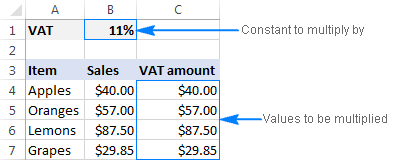 ڪلپ بورڊ.
ڪلپ بورڊ.
يا، چونڊ تي ساڄي ڪلڪ ڪريو، چونڊيو پيسٽ اسپيشل... تعلقي مينيو ۾، منتخب ڪريو ضرب ڪريو هيٺ آپريشنز ، ۽ ڪلڪ ڪريو ٺيڪ.
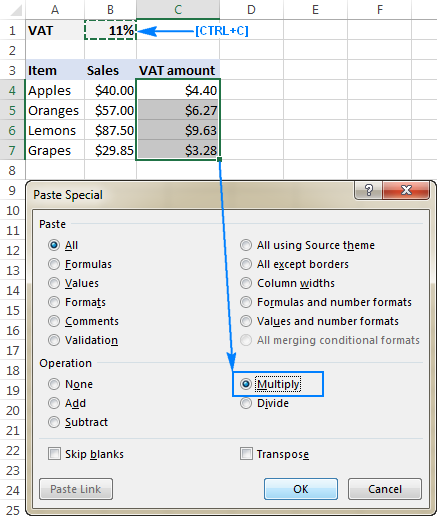
ٻئي به طريقي سان، Excel هر نمبر کي C4:C7 جي حد ۾ B1 جي قيمت سان ضرب ڪندو ۽ نتيجن کي قدر جي طور تي واپس آڻيندو، نه فارمولن:
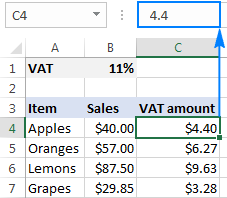
نوٽ. ڪجهه حالتن ۾، توهان کي پيسٽ خاص نتيجن کي ٻيهر فارميٽ ڪرڻ جي ضرورت پوندي. مٿين مثال ۾، اسان انگن جي ڪالمن کي فيصد سان ضرب ڪيو، ۽Excel نتيجن کي فيصد جي طور تي فارميٽ ڪيو، جڏهن ته اهي نمبر هجڻ گهرجن. هن کي درست ڪرڻ لاءِ، نتيجن وارا سيلز چونڊيو ۽ انهن تي گهربل نمبر فارميٽ لاڳو ڪريو، ڪرنسي هن صورت ۾.
الٽيميٽ سوٽ فار Excel سان ڪالم کي هڪ نمبر سان ضرب ڪريو
پيسٽ اسپيشل وانگر، هي ضرب جو طريقو فارمولن جي بجاءِ قدر واپس ڪري ٿو. پيسٽ اسپيشل جي برعڪس، الٽيميٽ سوٽ فار ايڪسل صارف دوست ۽ وجداني آهي. ھتي آھي توھان ڪھڙيءَ طرح انگن جي ڪالمن کي ھڪ ٻئي نمبر سان ضرب ڪري سگھو ٿا ڪجھ ڪلڪن ۾:
- سڀني سيلن کي چونڊيو جن کي توھان ضرب ڪرڻ چاھيو ٿا. جيڪڏھن توھان اصل قدر رکڻ چاھيو ٿا، انھن کي ٻئي ڪالمن ۾ نقل ڪريو جتي توھان نتيجا حاصل ڪرڻ چاھيو ٿا، ۽ انھن سيلز کي چونڊيو.
- Excel ربن تي، ڏانھن وڃو Ablebits Tools ٽئب > حساب ڪريو گروپ.
- منتخب ڪريو ضرب جي نشاني (*) ۾ آپريشن خاني ۾، ٽائيپ ڪريو انگ کي ضرب ڪرڻ لاءِ ان ۾ قدر باڪس، ۽ ڪلڪ ڪريو حساب ڪريو بٽڻ.
مثال طور، اچو ته حساب ڪريون اسان جي سيلز تي 5% بونس. ان لاءِ، اسان سيلز ويلز کي ڪالم B کان ڪالم C ۾ نقل ڪريون ٿا، ۽ پوءِ يا ته:
- آپريشن باڪس ۾ ضرب جي نشاني (*) کي منتخب ڪريو، ۽ ٽائپ ڪريو 0.05 ۾. Value باڪس (0.05 5٪ جي نمائندگي ڪري ٿو ڇاڪاڻ ته 5 سيڪڙو هڪ سئو جا پنج حصا آهن).
- آپريشن باڪس ۾ سيڪڙو نشاني (%) چونڊيو، ۽ ٽائپ 5 ۾ قدر باڪس.
ٻئيطريقن سان ضرب ڪرڻ صحيح آهي ۽ هڪجهڙا نتيجا پيدا ڪن ٿا:
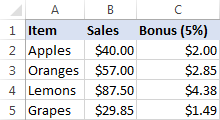
Excel جي پيسٽ اسپيشل فيچر جي برعڪس، الٽيميٽ سوٽ اصل ڪرنسي فارميٽ کي برقرار رکي ٿو، تنهنڪري نتيجن ۾ وڌيڪ ترميمن جي ضرورت ناهي. جيڪڏھن توھان پنھنجي ورڪ شيٽ ۾ الٽيميٽ سوٽ جي حساب ڪتاب جي اختيارن کي آزمائڻ جا شوقين آھيو، توھان ھيٺ ڏنل لنڪ استعمال ڪندي ھڪ تشخيصي ورزن ڊائون لوڊ ڪرڻ لاءِ ڀليڪار آھيو.
آئون توھان جي پڙھڻ لاءِ مھرباني ڪريان ٿو ۽ اميد آھيان ته توھان کي ايندڙ ھفتي اسان جي بلاگ تي ملندا!
دستياب ڊائون لوڊ
Excel ضرب ڪالمن - فارمولا مثال (.xlsx فائل)
الٽيميٽ سوٽ - 14-ڏينهن آزمائشي ورزن (.exe فائل)

